电脑文件如何实现自动备份?
1、Step1:选择源目录备份路径
打开软件有三个选项,首选选择源目录备份路径,选择好备份模式后, 这里以本地磁盘为例,还支持网盘、FTP等,小编后期跟大家再讲。选择需要备份的文件夹即可。如果有多个文件夹,也可以设置多个任务,不用都放在要给文件夹内。

2、Step2:选择数据同步备份方式
选择数据同步备份方式,这里一般建议大家选择“双向备份”,两个文件夹只要有一个发生变化,另一个文件夹都会同步更新。同时设置备份周期、备份失败是否重新备份以及文件名过滤等设置。

3、Step3:选择目标路径 创建任务
然后再设置目标路径,就是为自己选择源文件夹备份保存的文件夹。然后命名任务,点击“创建任务”即可。

4、Step4:刷新同步任务 完成备份
任务创建完成后,点击“刷新”,软件即开始进行文件夹数据内容备份,在下方数据文件备份记录可以查看哪个文件在哪个时间点发生变化进行了备份。这样所有的文件操作记录都会被记录,也有利于后期有迹可循。
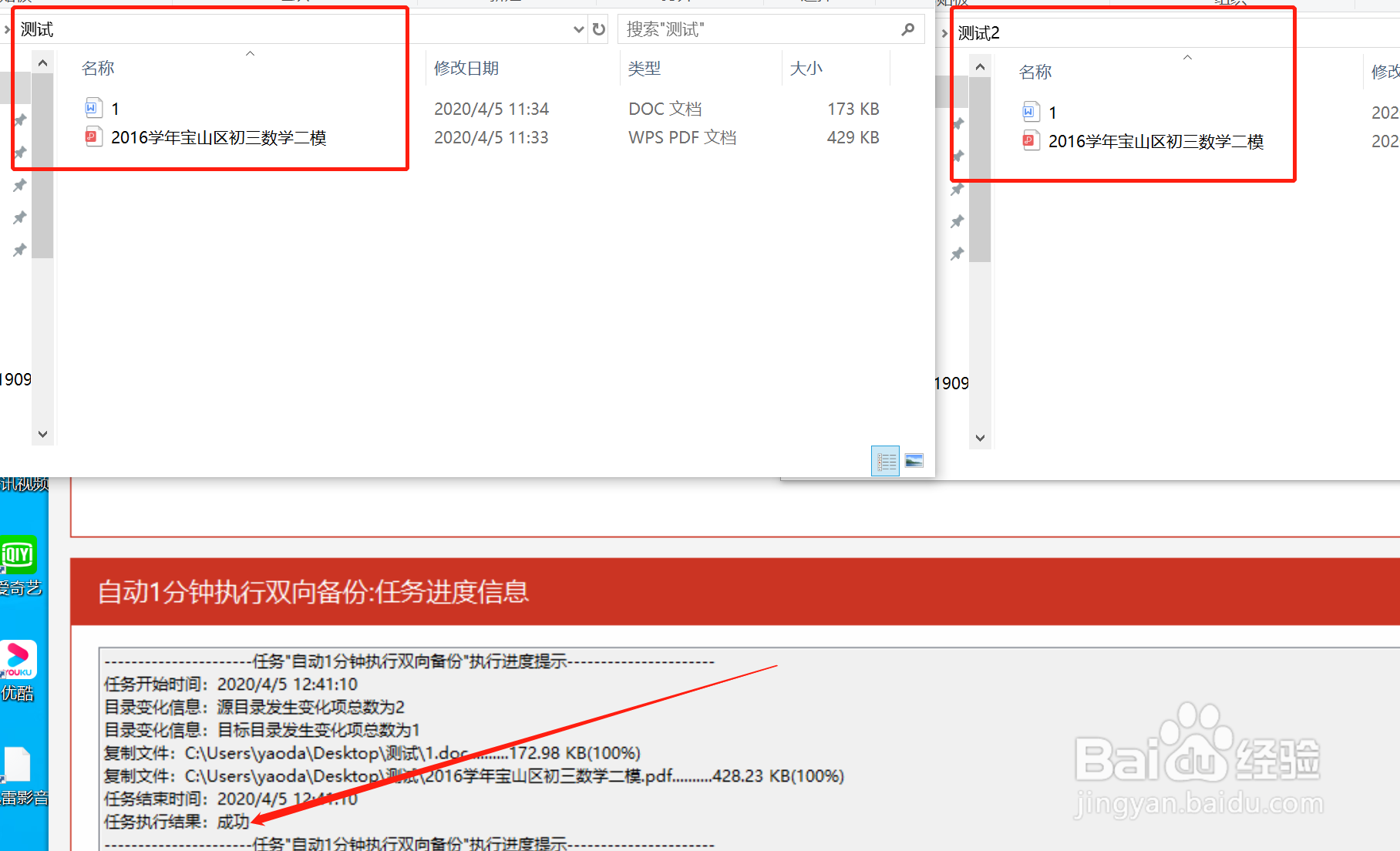
声明:本网站引用、摘录或转载内容仅供网站访问者交流或参考,不代表本站立场,如存在版权或非法内容,请联系站长删除,联系邮箱:site.kefu@qq.com。
阅读量:148
阅读量:61
阅读量:156
阅读量:45
阅读量:76